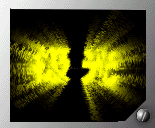ps打造非常梦幻的紫色连写霓虹字(8)
来源:photoshop联盟
作者:Sener
学习:1357人次
12、把背景图层隐藏。在图层的最上面新建一个图层,按Ctrl+ Alt + Shift + E 盖印图层。图层不透明度改为:20%,把背景图层显示出来,效果如下图。
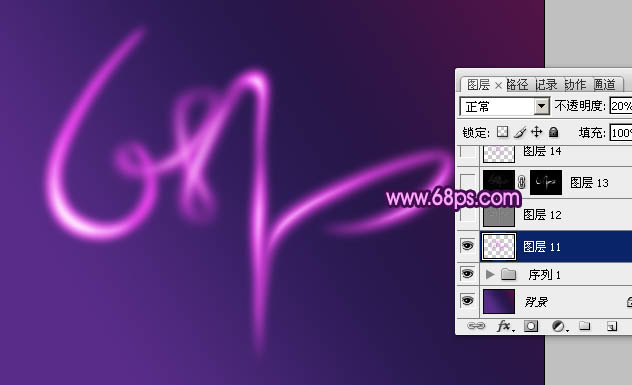
13、在图层的最上面新建一个图层,按Ctrl+ Alt + Shift + E 盖印图层。按Ctrl + Shift + U 去色。执行:滤镜 > 其它 > 自定,数值默认,确定后把图层混合模式改为“柔光”,效果如下图。

14、可根据实际需要,稍微用亮度/对比度调整图层,加大对比度,大致效果如下图。

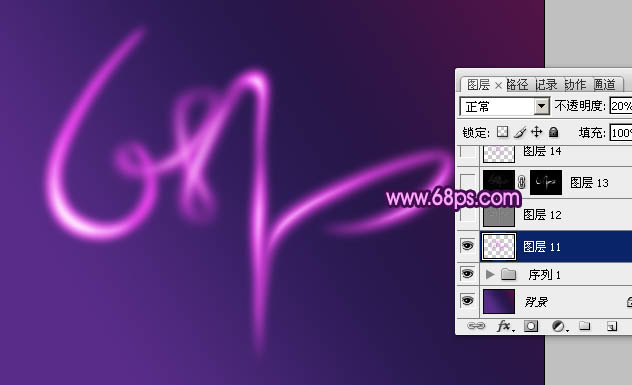
13、在图层的最上面新建一个图层,按Ctrl+ Alt + Shift + E 盖印图层。按Ctrl + Shift + U 去色。执行:滤镜 > 其它 > 自定,数值默认,确定后把图层混合模式改为“柔光”,效果如下图。

14、可根据实际需要,稍微用亮度/对比度调整图层,加大对比度,大致效果如下图。

学习 · 提示
相关教程
关注大神微博加入>>
网友求助,请回答!